Kako popraviti Nemate dozvolu za spremanje na ovu lokaciju u sustavu Windows

Kada Windows prikaže pogrešku "Nemate dopuštenje za spremanje na ovoj lokaciji", to će vas spriječiti u spremanju datoteka u željene mape.
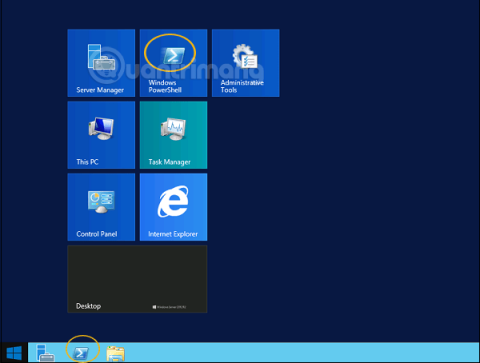
Što je PowerShell?
Windows PowerShell je ljuska naredbenog retka i skriptni jezik dizajniran posebno za administratore sustava. Slično je Bash skriptiranju u Linuxu. Izgrađen na .NET Frameworku , Windows PowerShell pomaže IT profesionalcima kontrolirati i automatizirati administraciju Windows operativnih sustava, kao i aplikacija koje se izvode u okruženjima Windows Servera.
PowerShell naredbe nazivaju se cmdleti, koji omogućuju upravljanje računalom pomoću naredbenog retka. Alati u PowerShell-u omogućuju pristup pohrani podataka kao što su Registry i Certificate Store jednako lako kao i pristup sustavu datoteka.
Dodatno, PowerShell ima bogati parser prikaza i potpuno razvijen skriptni jezik. Jednostavno rečeno, možete izvršiti sve zadatke poput rada s korisničkim sučeljem i još mnogo toga.
Ikona PowerShell nalazi se na programskoj traci iu izborniku Start. Možete ga otvoriti klikom na ovu ikonu.

Kada se pojavi donji zaslon, to znači da je Windows PowerShell spreman za rad.

Najnovija verzija PowerShell-a je 5.0 i za provjeru verzije PowerShell-a instalirane na poslužitelju, samo trebate unijeti naredbu:
:$PSVersionTable
U vraćenim rezultatima pronađite redak PSVersion u stupcu Naziv i pogledajte odgovarajući redak u stupcu Vrijednost. Kao što je prikazano u nastavku, vidimo da je PowerShell verzija koja se instalira 4.0.

Za ažuriranje na najnoviji PowerShell s više cmdleta, morate preuzeti Windows Management Framework 5.0 i instalirati ga.

Saznajte više o PowerShell ISE
Windows PowerShell Integrated Scripting Environment (ISE) glavna je aplikacija za Windows PowerShell. U PowerShell ISE možete pokretati naredbeni redak, pisati, testirati i ispravljati skripte u grafičkom korisničkom sučelju s višelinijskim uređivanjem, dovršavanjem kartica, označavanjem sintakse, odabirom i pomoći, kontekstualnom i podrškom za jezik koji se piše zdesna nalijevo.
Objekti izbornika ili tipkovnički prečaci mogu se koristiti za izvođenje mnogih istih zadataka koji se izvode u Windows PowerShell konzoli. Na primjer, kada otklanjate pogreške skripte u PowerShell ISE, da biste postavili prijelomnu točku retka u skripti, jednostavno desnom tipkom miša kliknite liniju koda i odaberite Prebaci prijelomnu točku.
Da biste otvorili PowerShell ISE, samo idite na Start > Search > i unesite PowerShell , u rezultatima pretraživanja koji se pojave samo kliknite PowerShell ISE kao što je prikazano:

Drugi način je da kliknete strelicu prema dolje kao što je prikazano u nastavku:

Popisat će sve aplikacije instalirane na poslužitelju i samo trebate kliknuti na Windows PowerShell ISE.

PowerShell ISE sučelje izgledat će ovako:

Ima 3 dijela, 1 je PowerShell konzola, 2 je skriptna datoteka, 3 je naredbeni modul. Dok stvarate skriptu, možete je pokrenuti izravno i vidjeti rezultate:

Osnovne naredbe u PowerShell-u
Postoji mnogo PowerShell naredbi i teško ih je sve navesti u ovom vodiču, usredotočit ćemo se samo na najosnovnije i najvažnije PowerShell naredbe.
Prva je naredba Get-Help , koja objašnjava kako stvoriti naredbu i njezine parametre.

Da biste dobili popis ažuriranja, upotrijebite naredbu Get-HotFix i da biste instalirali hitni popravak, recimo KB2894856, unesite sljedeću naredbu: Get-HotFix -id kb2894856 .

Prethodni članak: Instalirajte uloge, konfigurirajte uloge na Windows Server 2012
Kada Windows prikaže pogrešku "Nemate dopuštenje za spremanje na ovoj lokaciji", to će vas spriječiti u spremanju datoteka u željene mape.
Syslog Server važan je dio arsenala IT administratora, osobito kada je riječ o upravljanju zapisima događaja na centraliziranoj lokaciji.
Pogreška 524: Došlo je do isteka vremena je kod HTTP statusa specifičan za Cloudflare koji označava da je veza s poslužiteljem zatvorena zbog isteka vremena.
Šifra pogreške 0x80070570 uobičajena je poruka o pogrešci na računalima, prijenosnim računalima i tabletima s operativnim sustavom Windows 10. Međutim, pojavljuje se i na računalima s operativnim sustavima Windows 8.1, Windows 8, Windows 7 ili starijim.
Pogreška plavog ekrana smrti BSOD PAGE_FAULT_IN_NONPAGED_AREA ili STOP 0x00000050 je pogreška koja se često pojavljuje nakon instaliranja upravljačkog programa hardverskog uređaja ili nakon instaliranja ili ažuriranja novog softvera, au nekim slučajevima uzrok je pogreška zbog oštećene NTFS particije.
Interna pogreška Video Scheduler također je smrtonosna pogreška plavog ekrana, ova se pogreška često pojavljuje na Windows 10 i Windows 8.1. Ovaj članak će vam pokazati neke načine za ispravljanje ove pogreške.
Da biste ubrzali pokretanje sustava Windows 10 i smanjili vrijeme pokretanja, u nastavku su navedeni koraci koje morate slijediti kako biste uklonili Epic iz pokretanja sustava Windows i spriječili pokretanje programa Epic Launcher sa sustavom Windows 10.
Ne biste trebali spremati datoteke na radnu površinu. Postoje bolji načini za pohranu računalnih datoteka i održavanje radne površine urednom. Sljedeći članak pokazat će vam učinkovitija mjesta za spremanje datoteka u sustavu Windows 10.
Bez obzira na razlog, ponekad ćete morati prilagoditi svjetlinu zaslona kako bi odgovarala različitim uvjetima osvjetljenja i namjenama. Ako trebate promatrati detalje slike ili gledati film, morate povećati svjetlinu. Nasuprot tome, možda ćete htjeti smanjiti svjetlinu kako biste zaštitili bateriju prijenosnog računala.
Budi li se vaše računalo nasumično i pojavljuje li se prozor s natpisom "Provjeravam ažuriranja"? Obično je to zbog programa MoUSOCoreWorker.exe - Microsoftovog zadatka koji pomaže u koordinaciji instalacije Windows ažuriranja.








